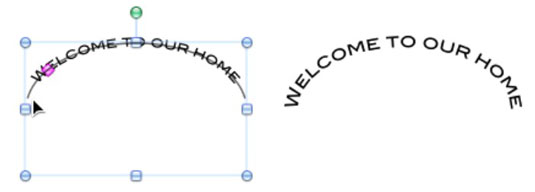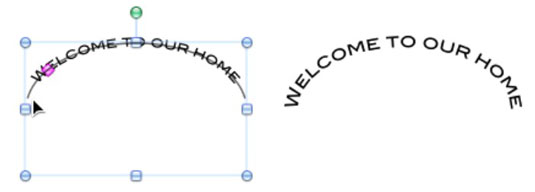V Office 2011 za Mac lahko ustvarite vse vrste besedilnih učinkov. Ko kliknete gumb Učinki na zavihku Oblika na traku, lahko izbirate med naslednjimi učinki, od katerih ima vsak podmeni, ki prikazuje vnaprej konfigurirane možnosti. Večina jih ima bližnjico do pogovornega okna Besedilni učinki.
-
Senca
-
Odsev
-
Sijaj
-
Bevel
-
3-D vrtenje
-
Preoblikovanje
Upoštevajte, da mora biti pri uporabi besedilnih učinkov v polju ali obliki okoli besedila dovolj prostora, da se učinek prikaže. Spreminjanje velikosti polja z besedilom na večje lahko naredi prostor za besedilo in njegov učinek.
Izdelava Warp transformacije z Office Effects
Učinek transformacije je edinstven za gumb Učinki. Če želite doseči ta učinek, naredite naslednje:
Kliknite na besedilo v besedilnem polju ali obliki.
Dvokliknite besedilo, v tem primeru Pijača, da ga izberete.
Na traku kliknite zavihek Oblika. V skupini Slogi besedila izberite Učinki→ Pretvori. V skupini Warp podmenija kliknite učinek Can Down.
Povlecite vijolični diamant globoko navzdol v obliko, da stisnete besedilo, tako da se bolje prilega cilindru.

Držite miško nad gumbom Transform, da vidite njegovo ime v namigu zaslona.
Izdelava preoblikovanja sledi poti z učinki Officea
Imate možnost, da besedilo sledi krivulji z uporabo transformacije Sledi poti.
Kliknite zavihek Domača stran traku in v skupini Vstavi kliknite gumb Polje z besedilom.
Povlecite besedilno polje v dokumentu.
Ponovno na zavihku Domov na traku izberite pisavo in uporabite nekaj možnosti oblike pisave, kot je krepko besedilo.
Poskusite narediti besedilo nekoliko večje (vsaj 20 točk) in uporabite besedno zvezo, ki ima veliko znakov.
Kliknite obrobo polja z besedilom, da izberete polje.
Kliknite zavihek Oblika traku. V skupini Slogi besedila izberite Učinki→ Pretvori. V skupini Sledi pot podmenija kliknite Arch Up.
Povlecite vijolični diamant in spremenite velikost polja, dokler besedilo ne dobi lepega oboka.
Ko vlečete vijolični diamant, se konci krivulje povečajo ali skrčijo. Spustite diamant in besedilo se poskuša zapolniti do konca vrstic.